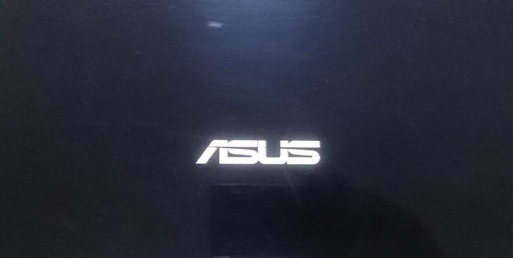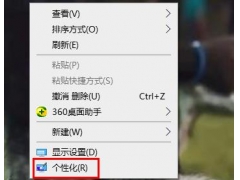今天和大家分享交流一下WPS表格中的最后一个基本运算公式:除法!!在WPS表格使用的过程中,除法公式是很少运用的。虽然很少用,但我还是有备无患吧!
WPS表格中的除法公式和大部分软件的除法公式一样的,都是用符号“/”来代替!而且它的用法也是和表格其他公式的用法一样!
单个除法公式:
1、首先我们在存放“商”的单元格中输入“=”号,然后点击“被除数”的单元格,这时在“商”的单元格中就出现了“被除数”单元格的编号了(当然也可以直接输入“被除数”单元格的编号)!
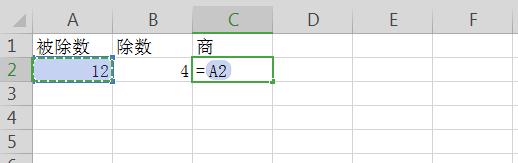
2、然后在“商”的单元格中输入“/”,接着再点击“除数”的单元格,这时在“商”的单元格中就出现了“除数”单元格的编号了(当然也可以直接输入“除数”单元格的编号)!
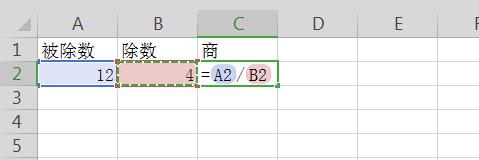
3、最后点击键盘上的“回车键”就可以得出我们需要的商值了!
一列的批量除法运用:
1、先按住上一个“单个除法公式”的步骤求出一列中首个单元格的商值!然后点击求出商的单元格,再将鼠标移动到表格的边框,等鼠标光标出现黑色十字“ ”的时候;
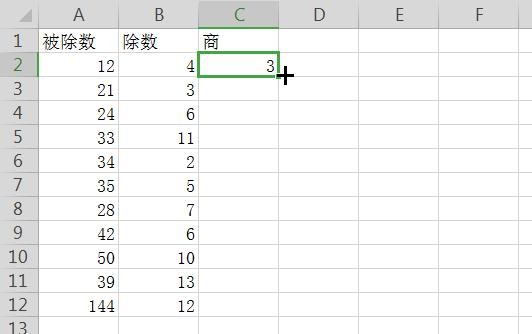
2、接着我们再按住鼠标的左键往下拖动黑色“ ”光标,当我们松开鼠标后就可以得到一列的商值了。方法如下图:
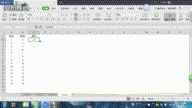
连续除法公式运用:
1、首先我们在存放“商”的单元格中输入“=”号,然后点击“被除数”的单元格,这时在“商”的单元格中就出现了“被除数”单元格的编号了(当然也可以直接输入“被除数”单元格的编号)!
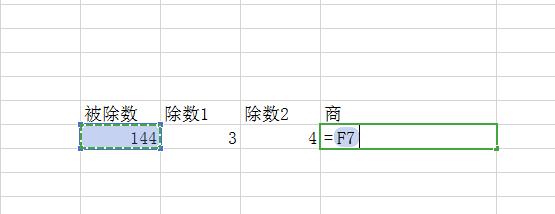
2、然后在“商”的单元格中输入“/”,接着再点击“除数1”的单元格,这时在“商”的单元格中就出现了“除数1”单元格的编号了(当然也可以直接输入“除数”单元格的编号)!
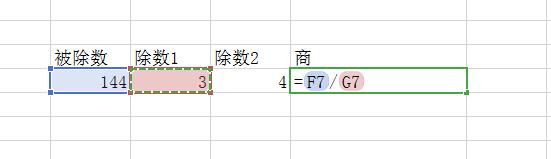
3、再输入“/”,接着点击“除数2”的单元格,需要除以几个数就重复几次步骤2,最后按下“回车键”就可以得到连续除法的商值了!
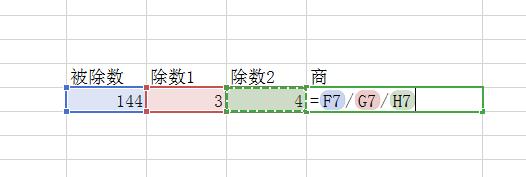
表格数据批量除以一个数:
在表格数据处理中,让表格中的数字都除以一个数,这是经常会用到的!!!
1、首先我们在存放“商”的单元格中输入“=”号,然后点击“被除数”的单元格,这时在“商”的单元格中就出现了“被除数”单元格的编号了(当然也可以直接输入“被除数”单元格的编号)!
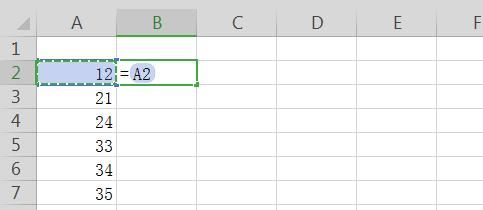
2、然后在“商”的单元格中输入“/”,接着输入你要除以的数字,比如我要除以10,就直接输入10,然后按下“回车键”就可以得到第一个商值了!
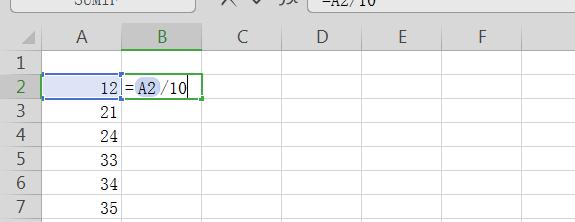
3、然后再按照“一列的批量除法运用”的方法进行拖拉就可以进行批量求出结果了!
除法公式运用注意事项:
1、单元格格式不对会导致运算:
当我们把单元格设置成文本的格式时,是无法运算的(当单元格中只有整数时还是可以运算的)!!!选择表格,单击鼠标右键选择“设置单元格格式”。把单元格格式设置为“常规”或者“数值”就OK了!
2、单元格除了数值以外还多有其他字符(空格、逗号、引号等等):
其实这个是最烦人的,因为我们改变单元格格式也改变不了。尤其是“空格”这样的字符很难找出来。
如果发现运算不了,小编一般都是先全选数字的单元格设置为数值格式;然后再按组合键“Ctrl” “F”,点击“替换”工具把“空格”字符替换掉(多操作几次,直到出现“表格中无法找到任何替换数据”为止);最后检查数字单元格中是否还有其他非数字的字符没有。
(以上注意事项可参考小编写的文章《珍藏的WPS表格“求和运算”全解(上)!》)。
3、“被除数”除不净,有很多位小数:
有的时候我的商是有无限循环小数的怎么办呢?
3.1、其实我们也是可以设置保留几位有效数的!选中存放“商值”得单元格,然后鼠标右键选择“设置单元格格式”
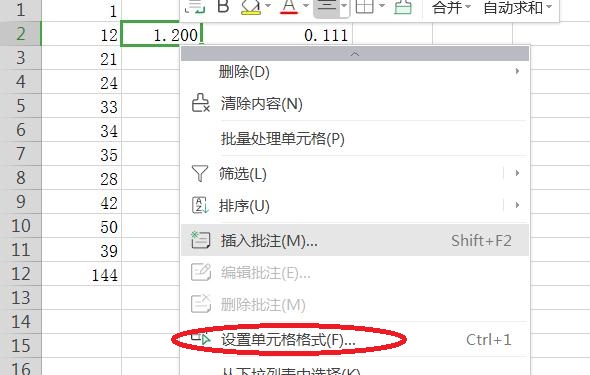
3.2、在弹出的窗口中选择“自定义”,接着在类型中输入相对应的格式类型。比如我们要保留小数点后两位,那就可以输入“.00”,保留三位就输入“.000”。保留几位就在小数点后输入几个“0”就ok了!!!
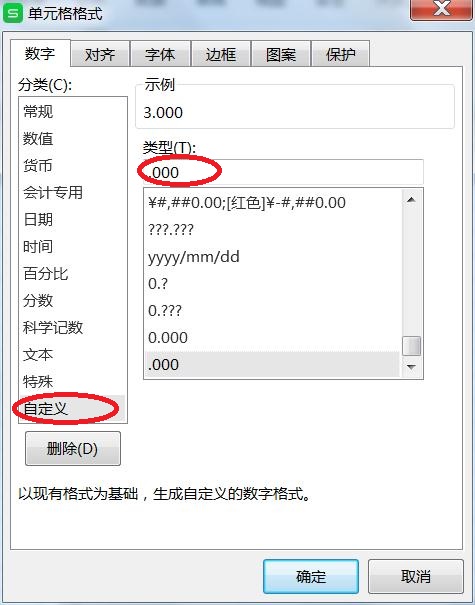
好了,WPS表格除法运算的分享交流就这些了。